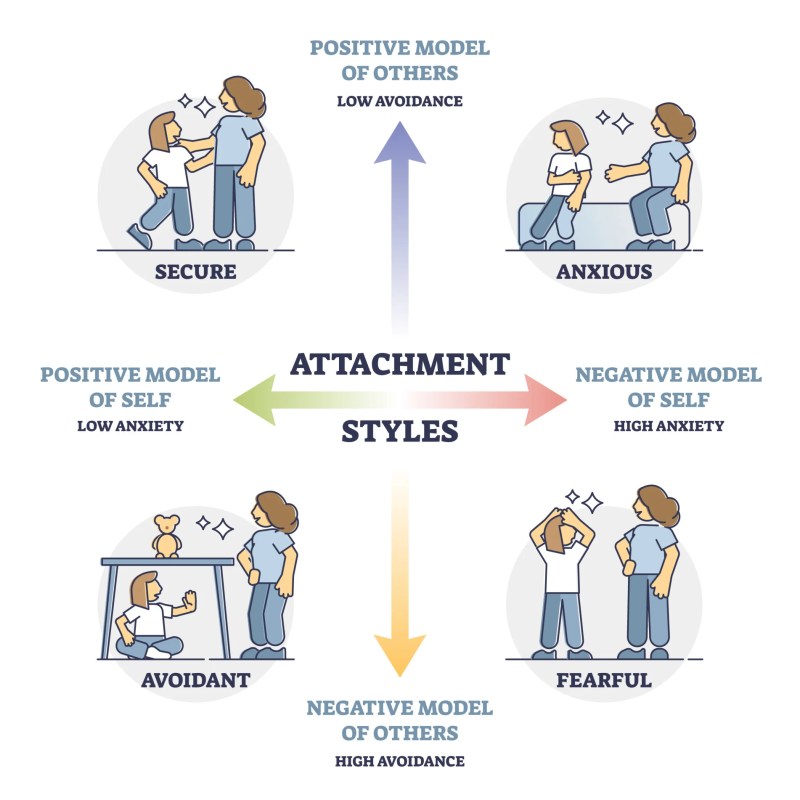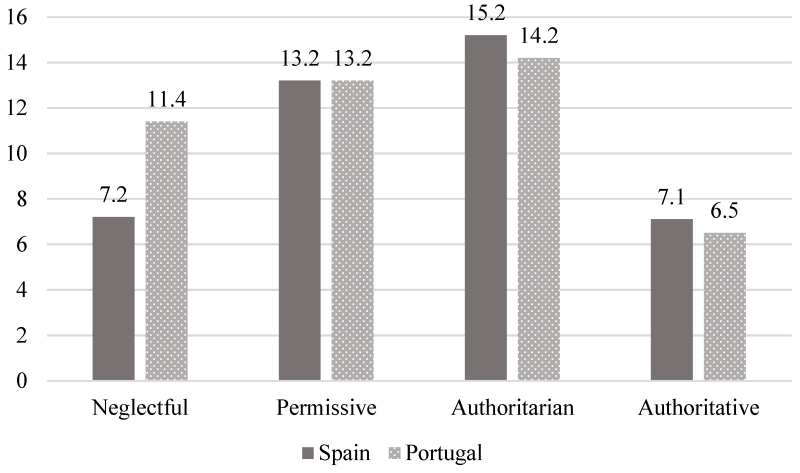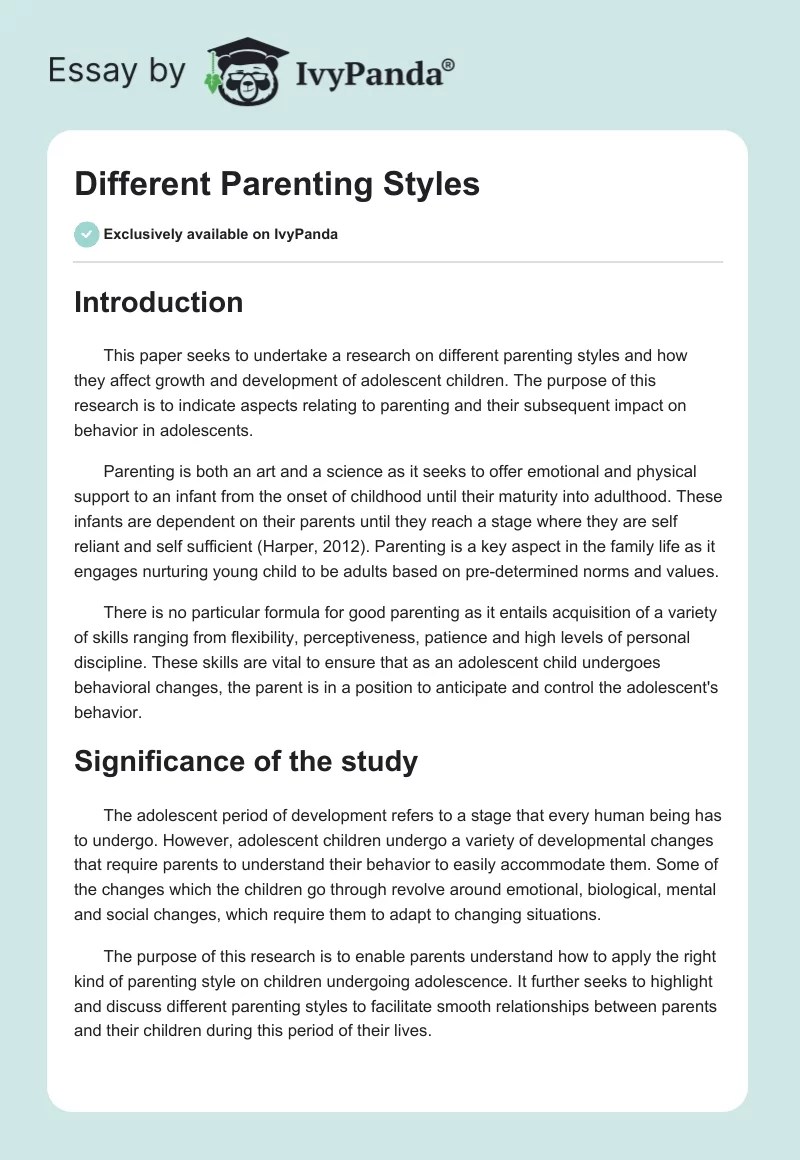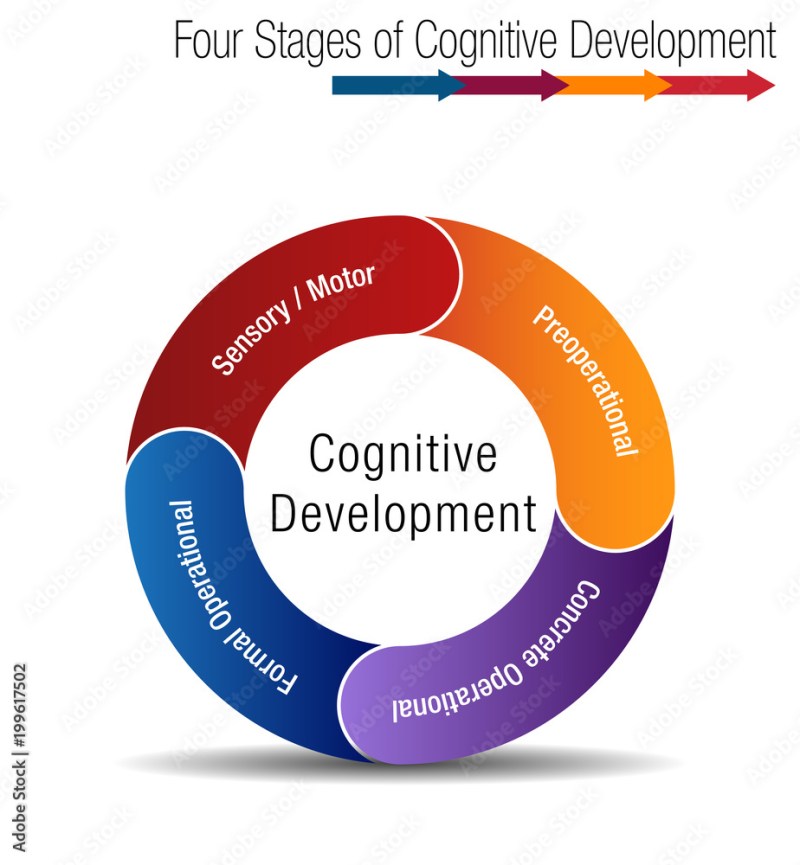Apakah Anda pernah mengalami masalah ketika laptop Anda tidak bisa masuk ke desktop? Jika iya, Anda tidak sendirian. Banyak pengguna laptop mengalami masalah ini dan sering kali tidak tahu apa yang harus dilakukan. Dalam artikel ini, kami akan membahas beberapa alasan umum mengapa hal ini terjadi dan memberikan solusi yang mungkin dapat membantu Anda mengatasi masalah tersebut.
1. Masalah dengan Sistem Operasi
Satu alasan umum mengapa laptop Anda tidak bisa masuk ke desktop adalah adanya masalah dengan sistem operasi. Mungkin ada file sistem yang rusak atau terhapus, atau mungkin ada masalah dengan pengaturan sistem yang menyebabkan laptop Anda tidak dapat memuat desktop dengan benar.
Jika Anda mengalami masalah ini, ada beberapa langkah yang dapat Anda coba. Pertama, coba restart laptop Anda dan lihat apakah masalahnya teratasi. Jika tidak, Anda dapat mencoba memulai laptop dalam mode aman atau mode pemulihan. Untuk melakukannya, tekan tombol F8 saat laptop Anda sedang booting dan pilih opsi yang sesuai.
Jika masalahnya masih berlanjut, Anda mungkin perlu memperbaiki atau menginstal ulang sistem operasi Anda. Pastikan Anda memiliki cadangan data penting sebelum melakukannya, karena proses ini dapat menghapus semua data dari laptop Anda.
2. Masalah dengan Driver Perangkat Keras
Driver perangkat keras adalah perangkat lunak yang memungkinkan sistem operasi Anda berkomunikasi dengan perangkat keras laptop Anda. Jika ada masalah dengan driver ini, laptop Anda mungkin tidak dapat memuat desktop dengan benar.
Untuk memperbaiki masalah ini, Anda dapat mencoba menginstal ulang driver perangkat keras yang bermasalah. Anda dapat mengunduh driver terbaru dari situs web produsen perangkat keras atau menggunakan utilitas perangkat lunak pihak ketiga yang dapat memindai dan memperbarui driver Anda secara otomatis.
Jika Anda tidak yakin driver mana yang bermasalah, Anda dapat mencoba menginstal ulang semua driver perangkat keras. Untuk melakukannya, buka Device Manager (Pengelola Perangkat) di laptop Anda, cari perangkat keras yang bermasalah, dan pilih opsi untuk menginstal ulang driver.
3. Masalah dengan Virus atau Malware
Virus atau malware dapat menyebabkan berbagai masalah pada laptop Anda, termasuk masalah ketika tidak bisa masuk ke desktop. Virus atau malware dapat merusak file sistem atau mengganggu pengaturan sistem yang menyebabkan laptop Anda tidak dapat memuat desktop dengan benar.
Jika Anda mencurigai bahwa laptop Anda terinfeksi virus atau malware, Anda harus segera melakukan pemindaian antivirus penuh. Pastikan antivirus Anda diperbarui dengan definisi virus terbaru sebelum memulai pemindaian. Jika antivirus Anda menemukan virus atau malware, ikuti petunjuk untuk menghapusnya dan restart laptop Anda.
Jika pemindaian antivirus tidak berhasil mengatasi masalah, Anda mungkin perlu menggunakan utilitas pembersihan malware pihak ketiga atau menghubungi profesional IT untuk mendapatkan bantuan lebih lanjut.
4. Masalah dengan Hard Drive
Hard drive yang rusak atau bermasalah juga dapat menyebabkan laptop Anda tidak bisa masuk ke desktop. Jika ada sektor yang rusak atau file sistem yang korup pada hard drive Anda, laptop Anda mungkin tidak dapat memuat desktop dengan benar.
Untuk memeriksa apakah ada masalah dengan hard drive Anda, Anda dapat menggunakan utilitas diagnostik hard drive yang disediakan oleh produsen hard drive Anda. Utilitas ini akan memeriksa hard drive Anda untuk menemukan masalah dan memberikan laporan tentang kondisi hard drive Anda.
Jika utilitas diagnostik menemukan masalah dengan hard drive Anda, Anda mungkin perlu menggantinya. Pastikan Anda memiliki cadangan data penting sebelum melakukannya, karena mengganti hard drive akan menghapus semua data dari laptop Anda.
5. Masalah dengan RAM
RAM yang rusak atau bermasalah juga dapat menyebabkan laptop Anda tidak bisa masuk ke desktop. Jika RAM tidak berfungsi dengan baik, laptop Anda mungkin tidak dapat memuat sistem operasi dengan benar.
Untuk memeriksa apakah ada masalah dengan RAM Anda, Anda dapat menggunakan utilitas diagnostik RAM yang disediakan oleh produsen RAM Anda. Utilitas ini akan memeriksa RAM Anda untuk menemukan masalah dan memberikan laporan tentang kondisi RAM Anda.
Jika utilitas diagnostik menemukan masalah dengan RAM Anda, Anda mungkin perlu menggantinya. Pastikan Anda membeli RAM yang kompatibel dengan laptop Anda dan mengikuti petunjuk penggantian yang disediakan oleh produsen laptop Anda.
6. Masalah dengan Perangkat Keras Lainnya
Selain hard drive dan RAM, ada beberapa perangkat keras lainnya yang mungkin menyebabkan laptop Anda tidak bisa masuk ke desktop. Misalnya, masalah dengan kartu grafis, keyboard, atau mouse dapat mengganggu proses booting dan mencegah laptop Anda memuat desktop dengan benar.
Jika Anda mencurigai bahwa masalahnya terletak pada perangkat keras lainnya, Anda dapat mencoba melepas perangkat keras yang bermasalah dan melihat apakah laptop Anda dapat memuat desktop tanpa perangkat tersebut. Jika laptop Anda dapat memuat desktop tanpa perangkat keras yang bermasalah, Anda mungkin perlu menggantinya atau memperbaikinya.
7. Masalah dengan Pengaturan BIOS
Pengaturan BIOS yang salah juga dapat menyebabkan laptop Anda tidak bisa masuk ke desktop. BIOS adalah program yang berjalan sebelum sistem operasi dimuat dan mengontrol berbagai pengaturan perangkat keras dan sistem pada laptop Anda.
Jika ada pengaturan BIOS yang salah, laptop Anda mungkin tidak dapat memuat desktop dengan benar. Untuk memperbaiki masalah ini, Anda dapat mengakses menu BIOS dan mengatur ulang pengaturan ke pengaturan default. Caranya akan berbeda-beda tergantung pada produsen laptop Anda, jadi pastikan Anda membaca petunjuk yang disediakan oleh produsen laptop Anda.
8. Masalah dengan Koneksi Internet
Jika laptop Anda terhubung ke jaringan atau internet saat booting, masalah dengan koneksi internet juga dapat menyebabkan laptop Anda tidak bisa masuk ke desktop. Jika laptop Anda mencoba untuk menghubungkan ke jaringan atau internet yang tidak stabil atau tidak ada, proses booting mungkin terhenti atau memakan waktu yang lama.
Untuk memperbaiki masalah ini, pastikan Anda terhubung ke jaringan atau internet yang stabil saat booting. Jika Anda menggunakan koneksi Wi-Fi, pastikan sinyal Wi-Fi yang kuat dan stabil. Jika Anda menggunakan koneksi kabel, pastikan kabel jaringan terhubung dengan benar dan tidak rusak.
9. Masalah dengan Pengaturan Startup
Pengaturan startup yang salah juga dapat menyebabkan laptop Anda tidak bisa masuk ke desktop. Pengaturan startup mengontrol program dan layanan apa yang akan dimuat saat laptop Anda booting.
Jika ada program atau layanan yang bermasalah atau tidak kompatibel dengan sistem operasi Anda, laptop Anda mungkin tidak dapat memuat desktop dengan benar. Untuk memperbaiki masalah ini, Anda dapat mencoba memulai laptop dalam mode selektif startup.
Untuk melakukannya, buka System Configuration (Konfigurasi Sistem) di laptop Anda dan pilih opsi untuk memulai dalam mode selektif. Kemudian, nonaktifkan semua program dan layanan yang tidak diperlukan dan restart laptop Anda. Jika laptop Anda dapat memuat desktop dengan benar setelah itu, Anda dapat mengaktifkan program dan layanan satu per satu untuk menemukan yang menyebabkan masalah.
10. Masalah dengan Pengaturan Antivirus
Pengaturan antivirus yang salah juga dapat menyebabkan laptop Anda tidak bisa masuk ke desktop. Beberapa antivirus memiliki fitur yang memungkinkan mereka memblokir program atau layanan yang dianggap berbahaya atau mencurigakan.
Jika antivirus Anda memblokir program atau layanan yang diperlukan untuk memuat desktop, laptop Anda mungkin tidak dapat memuat desktop dengan benar. Untuk memperbaiki masalah ini, Anda dapat mencoba menonaktifkan sementara antivirus Anda dan melihat apakah laptop Anda dapat memuat desktop setelah itu.
Jika laptop Anda dapat memuat desktop setelah menonaktifkan antivirus, Anda dapat mengatur ulang pengaturan antivirus Anda atau mencari alternatif antivirus yang lebih kompatibel dengan sistem operasi Anda.
11. Masalah dengan Pengaturan Perangkat Keras
Pengaturan perangkat keras yang salah juga dapat menyebabkan laptop Anda tidak bisa masuk ke desktop. Beberapa pengaturan perangkat keras, seperti overclocking atau pengaturan voltase yang tidak tepat, dapat menyebabkan laptop Anda tidak dapat memuat desktop dengan benar.
Jika Anda telah mengubah pengaturan perangkat keras sebelum masalah terjadi, Anda dapat mencoba mengembalikan pengaturan ke pengaturan default atau mengatur ulang BIOS ke pengaturan default. Ini akan mengembalikan pengaturan perangkat keras ke kondisi semula dan mungkin dapat memperbaiki masalah.
12. Masalah dengan Perangkat Lunak Pihak Ketiga
Perangkat lunak pihak ketiga yang tidak kompatibel atau bermasalah juga dapat menyebabkan laptop Anda tidak bisa masuk ke desktop. Jika Anda baru-baru ini menginstal perangkat lunak pihak ketiga sebelum masalah terjadi, perangkat lunak tersebut mungkin bertanggung jawab atas masalah tersebut.
Untuk memperbaiki masalah ini, Anda dapat mencoba memulai laptop dalam mode aman dan menghapus perangkat lunak pihak ketiga yang baru-baru ini Anda instal. Jika laptop Anda dapat memuat desktop dengan benar setelah itu, perangkat lunak tersebut mungkin tidak kompatibel dengan sistem operasi Anda atau ada masalah dengan instalasi perangkat lunak tersebut.
Jika Anda tidak yakin perangkat lunak mana yang menyebabkan masalah, Anda dapat mencoba menghapus semua perangkat lunak pihak ketiga dan menginstal ulang satu per satu untuk menemukan yang menyebabkan masalah.
13. Masalah dengan Pengaturan Pengguna
Pengaturan pengguna yang salah juga dapat menyebabkan laptop Anda tidak bisa masuk ke desktop. Beberapa pengaturan pengguna, seperti pengaturan keamanan atau pengaturan tampilan yang tidak tepat, dapat mengganggu proses booting dan mence